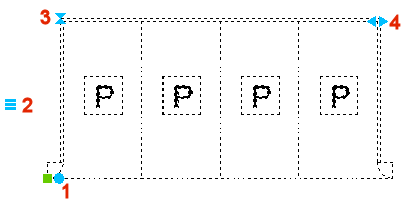Blocos dinâmicos
Se você vem de um ambiente de projeto em AutoCAD®, pode estar familiarizado com Blocos Dinâmicos. Você também pode estar familiarizado com restrições paramétricas 2D. São duas funcionalidades diferentes, que em algumas situações se sobrepõem.
Se você inserir blocos dinâmicos AutoCAD® em seu desenho no BricsCAD, na maioria dos casos você poderá editar essas instâncias de blocos. Entretanto, não é possível criar ou editar definições de blocos dinâmicos em BricsCAD. Em vez de oferecer a funcionalidade do bloco dinâmico, o BricsCAD concentra seu foco em parametrização. Esta permite que você crie definições de bloco tanto em 2D como em 3D usando o mesmo conjunto de ferramentas e fluxo de trabalho.
BricsCAD suporta parcialmente blocos dinâmicos. Você pode:
- inserir blocos dinâmicos de sua biblioteca existente de blocos dinâmicos.
- Editar as propriedades personalizadas no painel Propriedades.
- Usar as propriedades personalizadas de todos os tipos de parâmetros e os estados de visibilidade nos campos.
- Editar por alças os blocos dinâmicos.
Editar blocos dinâmicos
-
Selecione o bloco dinâmico no desenho.
As propriedades da entidade de texto selecionada são exibidas no painel Propriedades.
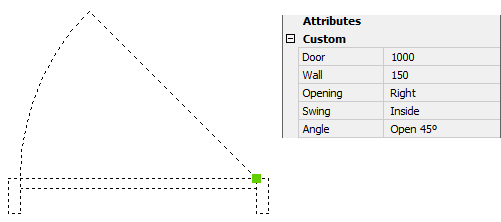
-
Em Parâmetros, edite as propriedades necessárias.
O bloco dinâmico é automaticamente atualizado.
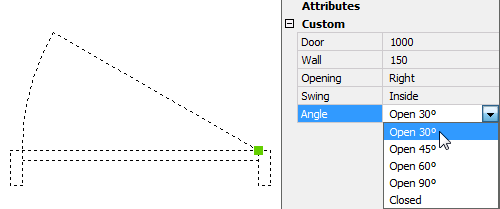
Editar por Alças os blocos dinâmicos
-
Selecione o bloco dinâmico no desenho.
Os seguintes tipos de alças são exibidos:
- Ponto
- XY
- Linear
- Polar
- Rotação
- Inverter
- Visibilidade
-
Arraste uma alça para editar o bloco.
No exemplo abaixo:
- Rotacione o bloco (1): arraste a alça para rotacionar dinamicamente o bloco, ou digite um valor no campo de entrada dinâmica.
- Mostrar/ocultar entidades (2): clique para selecionar uma opção.
- Inverter (3): clique para espelhar o bloco
- Editar o comprimento (4): selecione a alça para editar dinamicamente o comprimento ou digite um valor no campo de entrada dinâmica.